先自我介绍一下,小编浙江大学毕业,去过华为、字节跳动等大厂,目前阿里P7
深知大多数程序员,想要提升技能,往往是自己摸索成长,但自己不成体系的自学效果低效又漫长,而且极易碰到天花板技术停滞不前!
因此收集整理了一份《2024年最新Python全套学习资料》,初衷也很简单,就是希望能够帮助到想自学提升又不知道该从何学起的朋友。
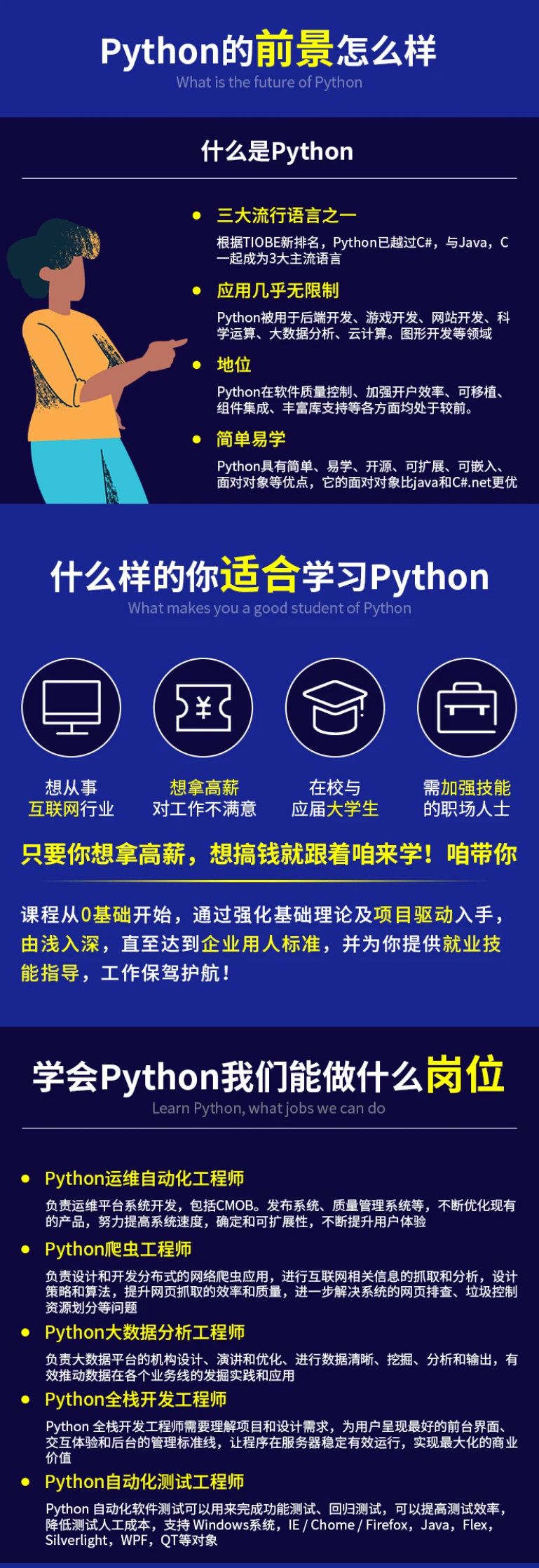
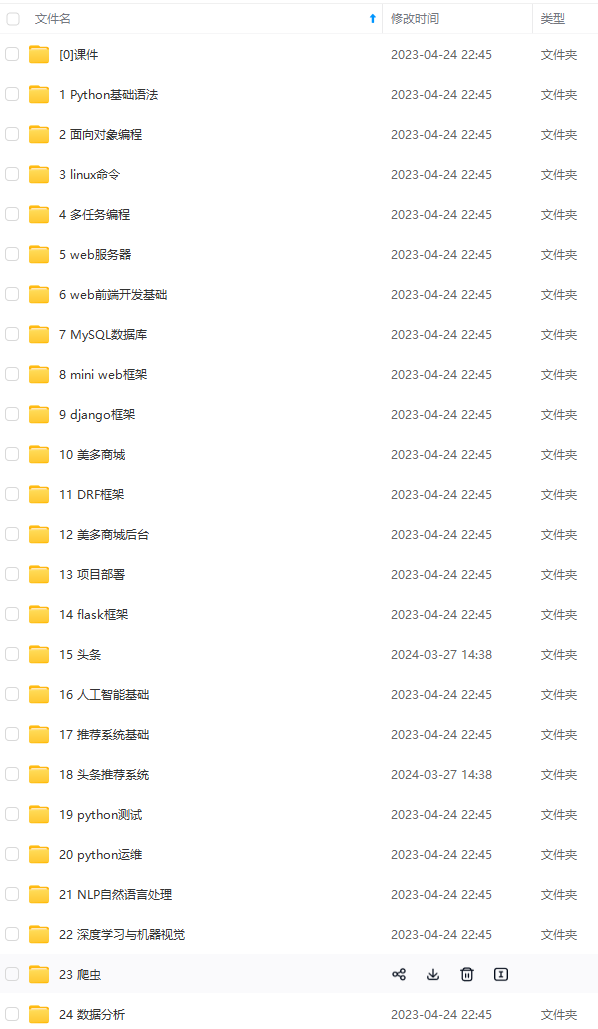




既有适合小白学习的零基础资料,也有适合3年以上经验的小伙伴深入学习提升的进阶课程,涵盖了95%以上Python知识点,真正体系化!
由于文件比较多,这里只是将部分目录截图出来,全套包含大厂面经、学习笔记、源码讲义、实战项目、大纲路线、讲解视频,并且后续会持续更新
如果你需要这些资料,可以添加V获取:vip1024c (备注Python)

正文
运行
创建好自定义的类后,切换到Comics路径下,运行命令,启动爬虫任务开始爬取网页。
scrapy crawl comics
打印的结果为爬虫运行过程中的信息,和目标爬取网页的html源码。
2016-11-26 22:04:35 [scrapy] INFO: Scrapy 1.2.1 started (bot: Comics)
2016-11-26 22:04:35 [scrapy] INFO: Overridden settings: {‘ROBOTSTXT_OBEY’: True, ‘BOT_NAME’: ‘Comics’, ‘NEWSPIDER_MODULE’: ‘Comics.spiders’, ‘SPIDER_MODULES’: [‘Comics.spiders’]}
2016-11-26 22:04:35 [scrapy] INFO: Enabled extensions:
[‘scrapy.extensions.corestats.CoreStats’,
‘scrapy.extensions.telnet.TelnetConsole’,
‘scrapy.extensions.logstats.LogStats’]
…
此时,一个基本的爬虫创建完成了,下面是具体过程的实现。
爬取漫画图片
起始地址
爬虫的起始地址为:
http://www.xeall.com/shenshi
我们主要的关注点在于页面中间的漫画列表,列表下方有显示页数的控件。如下图所示

1.jpg
爬虫的主要任务是爬取列表中每一部漫画的图片,爬取完当前页后,进入下一页漫画列表继续爬取漫画,依次不断循环直至所有漫画爬取完毕。
起始地址的url我们放在了start_requests函数的urls数组中。其中start_requests是重载了父类的方法,爬虫任务开始时会执行到这个方法。
start_requests方法中主要的执行在这一行代码:请求指定的url,请求完成后调用对应的回调函数self.parse
scrapy.Request(url=url, callback=self.parse)
对于之前的代码其实还有另一种实现方式:
#coding:utf-8 import scrapy class Comics(scrapy.Spider): name = “comics” start_urls = [‘http://www.xeall.com/shenshi’] def parse(self, response): self.log(response.body);
start_urls是框架中提供的属性,为一个包含目标网页url的数组,设置了start_urls的值后,不需要重载start_requests方法,爬虫也会依次爬取start_urls中的地址,并在请求完成后自动调用parse作为回调方法。
不过为了在过程中方便调式其它的回调函数,demo中还是使用了前一种实现方式。
爬取漫画url
从起始网页开始,首先我们要爬取到每一部漫画的url。
当前页漫画列表
起始页为漫画列表的第一页,我们要从当前页中提取出所需信息,动过实现回调parse方法。
在开头导入BeautifulSoup库
from bs4 import BeautifulSoup
请求返回的html源码用来给BeautifulSoup初始化。
def parse(self, response): content = response.body; soup = BeautifulSoup(content, “html5lib”)
初始化指定了html5lib解释器,若没安装这里会报错。BeautifulSoup初始化时若不提供指定解释器,则会自动使用自认为匹配的最佳解释器,这里有个坑,对于目标网页的源码使用默认最佳解释器为lxml,此时解析出的结果会有问题,而导致无法进行接下来的数据提取。所以当发现有时候提取结果又问题时,打印soup看看是否正确。
查看html源码可知,页面中显示漫画列表的部分为类名为listcon的ul标签,通过listcon类能唯一确认对应的标签

2.jpg
提取包含漫画列表的标签
listcon_tag = soup.find(‘ul’, class_=‘listcon’)
上面的find方法意为寻找class为listcon的ul标签,返回的是对应标签的所有内容。
在列表标签中查找所有拥有href属性的a标签,这些a标签即为每部漫画对应的信息。
com_a_list = listcon_tag.find_all(‘a’, attrs={‘href’: True})
然后将每部漫画的href属性合成完整能访问的url地址,保存在一个数组中。
comics_url_list = []
base = ‘http://www.xeall.com’
for tag_a in com_a_list:
url = base + tag_a[‘href’]
comics_url_list.append(url)
此时comics_url_list数组即包含当前页每部漫画的url。
下一页列表
看到列表下方的选择页控件,我们可以通过这个地方来获取到下一页的url。

3.jpg
获取选择页标签中,所有包含href属性的a标签
page_tag = soup.find(‘ul’, class_=‘pagelist’)
page_a_list = page_tag.find_all(‘a’, attrs={‘href’: True})
这部分源码如下图,可看到,所有的a标签中,倒数第一个代表末页的url,倒数第二个代表下一页的url,因此,我们可以通过取page_a_list数组中倒数第二个元素来获取到下一页的url。

5.jpg
但这里需要注意的是,若当前为最后一页时,不需要再取下一页。那么如何判断当前页是否是最后一页呢?
可以通过select控件来判断。通过源码可以判断,当前页对应的option标签会具有selected属性,下图为当前页为第一页

4.jpg
下图为当前页为最后一页

6.jpg
通过当前页数与最后一页页数做对比,若相同则说明当前页为最后一页。
select_tag = soup.find(‘select’, attrs={‘name’: ‘sldd’})
option_list = select_tag.find_all(‘option’)
last_option = option_list[-1]
current_option = select_tag.find(‘option’ ,attrs={‘selected’: True})
is_last = (last_option.string == current_option.string)
当前不为最后一页,则继续对下一页做相同的处理,请求依然通过回调parse方法做处理
if not is_last: next_page = ‘http://www.xeall.com/shenshi/’ + page_a_list[-2][‘href’] if next_page is not None: print(‘\n------ parse next page --------’) print(next_page) yield scrapy.Request(next_page, callback=self.parse)
通过同样的方式依次处理每一页,直到所有页处理完成。
爬取漫画图片
在parse方法中提取到当前页的所有漫画url时,就可以开始对每部漫画进行处理。
在获取到comics_url_list数组的下方加上下面代码:
for url in comics_url_list:
yield scrapy.Request(url=url, callback=self.comics_parse)
对每部漫画的url进行请求,回调处理方法为self.comics_parse,comics_parse方法用来处理每部漫画,下面为具体实现。
当前页图片
首相将请求返回的源码构造一个BeautifulSoup,和前面基本一致
def comics_parse(self, response): content = response.body; soup = BeautifulSoup(content, “html5lib”)
提取选择页控件标签,页面显示和源码如下所示

7.jpg

8.jpg
提取class为pagelist的ul标签
page_list_tag = soup.find(‘ul’, class_=‘pagelist’)
查看源码可以看到当前页的li标签的class属性thisclass,以此获取到当前页页数
current_li = page_list_tag.find(‘li’, class_=‘thisclass’)
page_num = current_li.a.string
当前页图片的标签和对应源码

9.jpg

10.jpg
获取当前页图片的url,以及漫画的标题。漫画标题之后用来作为存储对应漫画的文件夹名称。
li_tag = soup.find(‘li’, id=‘imgshow’)
img_tag = li_tag.find(‘img’)
img_url = img_tag[‘src’]
title = img_tag[‘alt’]
保存到本地
当提取到图片url时,便可通过url请求图片并保存到本地
self.save_img(page_num, title, img_url)
定义了一个专门用来保存图片的方法save_img,具体完整实现如下
先导入库
import os
import urllib
import zlib
def save_img(self, img_mun, title, img_url):
将图片保存到本地
self.log('saving pic: ’ + img_url)
保存漫画的文件夹
document = ‘/Users/moshuqi/Desktop/cartoon’
每部漫画的文件名以标题命名
comics_path = document + ‘/’ + title
exists = os.path.exists(comics_path)
if not exists:
self.log('create document: ’ + title)
os.makedirs(comics_path)
每张图片以页数命名
pic_name = comics_path + ‘/’ + img_mun + ‘.jpg’
检查图片是否已经下载到本地,若存在则不再重新下载
exists = os.path.exists(pic_name)
if exists:
self.log('pic exists: ’ + pic_name)
return
try:
user_agent = ‘Mozilla/4.0 (compatible; MSIE 5.5; Windows NT)’
现在能在网上找到很多很多的学习资源,有免费的也有收费的,当我拿到1套比较全的学习资源之前,我并没着急去看第1节,我而是去审视这套资源是否值得学习,有时候也会去问一些学长的意见,如果可以之后,我会对这套学习资源做1个学习计划,我的学习计划主要包括规划图和学习进度表。
分享给大家这份我薅到的免费视频资料,质量还不错,大家可以跟着学习

网上学习资料一大堆,但如果学到的知识不成体系,遇到问题时只是浅尝辄止,不再深入研究,那么很难做到真正的技术提升。
需要这份系统化的资料的朋友,可以添加V获取:vip1024c (备注python)

一个人可以走的很快,但一群人才能走的更远!不论你是正从事IT行业的老鸟或是对IT行业感兴趣的新人,都欢迎加入我们的的圈子(技术交流、学习资源、职场吐槽、大厂内推、面试辅导),让我们一起学习成长!
gent = ‘Mozilla/4.0 (compatible; MSIE 5.5; Windows NT)’
现在能在网上找到很多很多的学习资源,有免费的也有收费的,当我拿到1套比较全的学习资源之前,我并没着急去看第1节,我而是去审视这套资源是否值得学习,有时候也会去问一些学长的意见,如果可以之后,我会对这套学习资源做1个学习计划,我的学习计划主要包括规划图和学习进度表。
分享给大家这份我薅到的免费视频资料,质量还不错,大家可以跟着学习

网上学习资料一大堆,但如果学到的知识不成体系,遇到问题时只是浅尝辄止,不再深入研究,那么很难做到真正的技术提升。
需要这份系统化的资料的朋友,可以添加V获取:vip1024c (备注python)
[外链图片转存中…(img-9SFY5upz-1713374718498)]
一个人可以走的很快,但一群人才能走的更远!不论你是正从事IT行业的老鸟或是对IT行业感兴趣的新人,都欢迎加入我们的的圈子(技术交流、学习资源、职场吐槽、大厂内推、面试辅导),让我们一起学习成长!





















 1385
1385











 被折叠的 条评论
为什么被折叠?
被折叠的 条评论
为什么被折叠?








